文章详情页
使用WPS2019设置传统弹出式菜单具体操作方法
浏览:87日期:2023-02-06 13:38:28
相信现在很多人的电脑都在使用WPS2019,不过你们晓得使用WPS2019如何设置传统弹出式菜单吗?下文就带来了使用WPS2019设置传统弹出式菜单的具体操作方法。

1、首先,打开 WPS 2019 的文档编辑页面之后,点击第一个菜单“文件”旁边的下拉箭头。
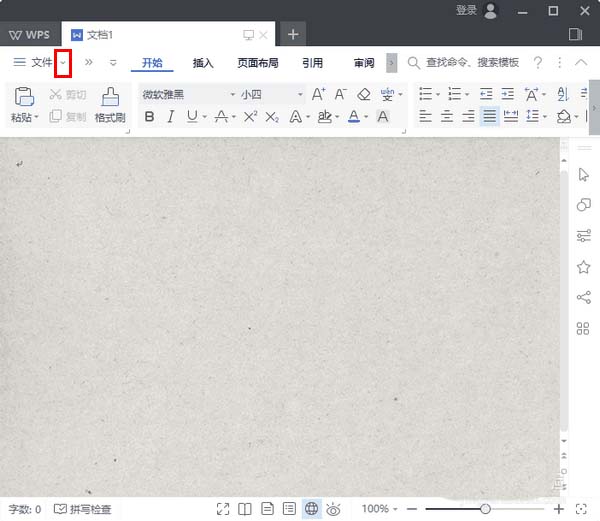
2、此时,我们就可以看到并使用传统的弹出式菜单了。
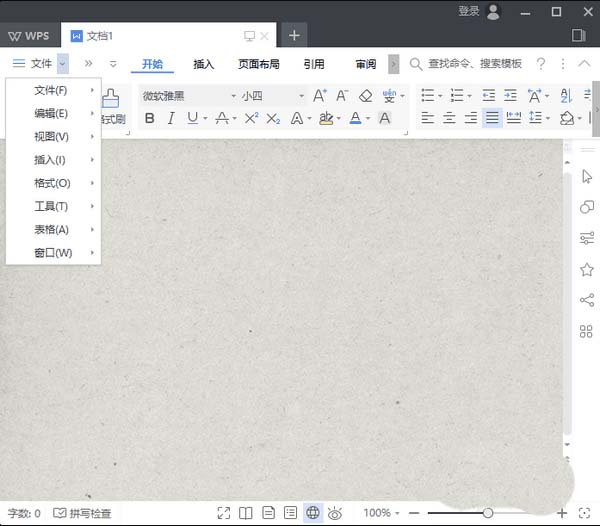
3、不过,在此必须提醒大家的是,WPS 2019 传统菜单的父菜单项与新版的选项卡式菜单的父菜单项并不是完全一致的。从下面的图示可以看到,不仅名称不同,项数也是不同的。
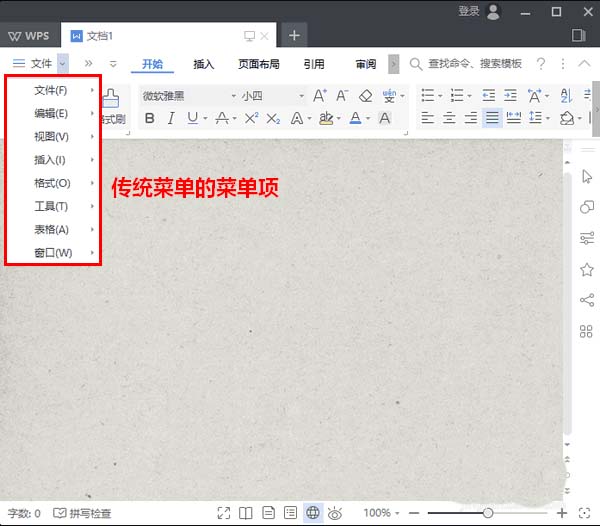
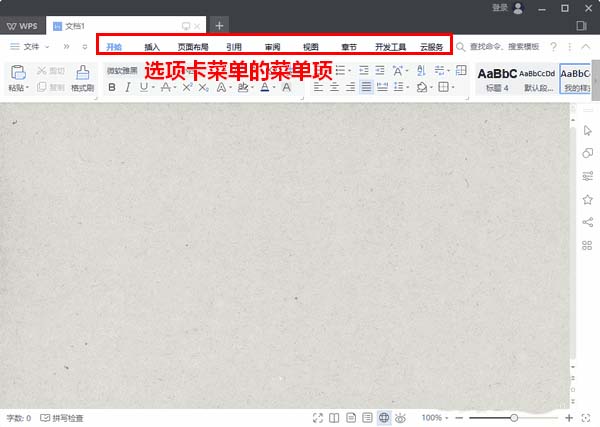
4、此外,WPS 2019 传统菜单的菜单项即便名称与选项卡菜单项相同,其下的子菜单也是不同的。比如,“插入”项。
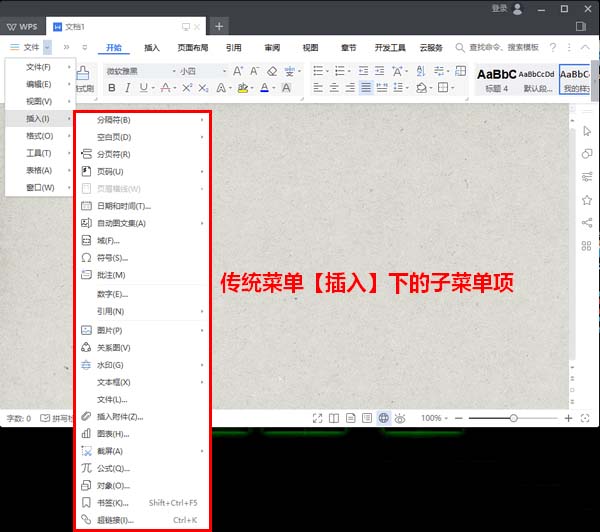
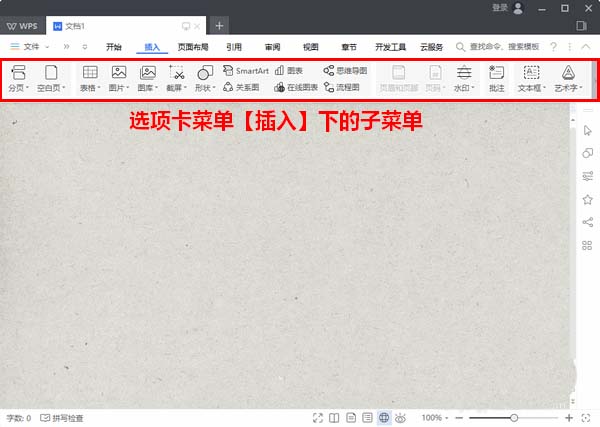
5、不过,虽然传统菜单和选项卡菜单的父菜单与子菜单均不相同,但落实到具体的功能,最终展现的界面却是完全一样的。比如,下面的图示是点击传统菜单中的“编辑”-“查找”时的情形。
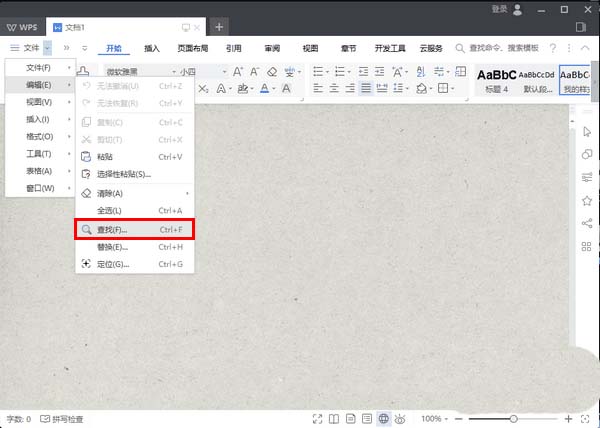
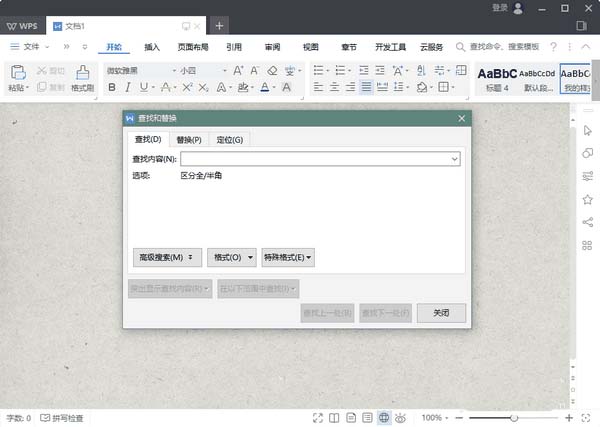
6、而下面的图示则是点击选项卡菜单“开始”-“查找替换”时的情形。可以看到,最终弹出的查找替换对话框是完全一样的。
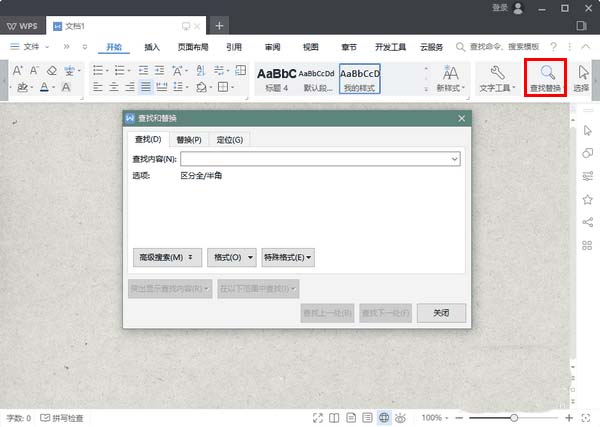
根据上文为你们讲述的使用WPS2019设置传统弹出式菜单的具体操作方法,你们是不是都学会了呀!
相关文章:
排行榜
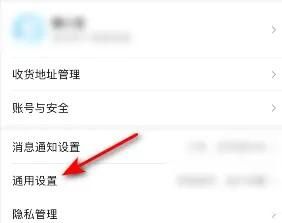
 网公网安备
网公网安备